升级CentOS内核需谨慎操作,核心步骤包括:备份系统、更新软件包、添加ELRepo仓库、安装新内核、配置GRUB默认启动项、重启验证。推荐使用grubby设置默认内核,避免手动编辑配置文件出错。升级后通过uname -r确认版本,并检查日志、网络、服务状态确保系统正常。若失败,可通过GRUB菜单选择旧内核启动,或在救援模式下修复引导。务必提前备份,防止回滚困难。
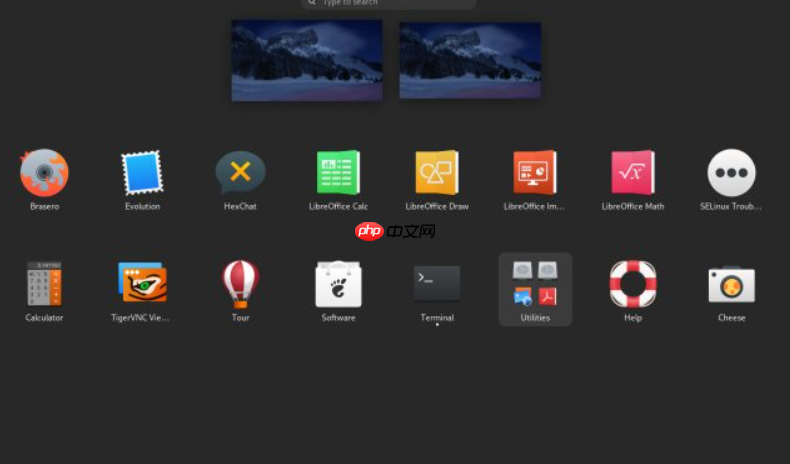
CentOS内核升级,说白了就是给系统换个“大脑”,让它能更好地支持新硬件、获得新功能,或者修补一些安全漏洞。这事儿不复杂,但绝对需要小心翼翼,它主要涉及到更新系统、安装新内核、调整引导配置,最后重启验证。每一步都得确认无误,否则系统可能就“罢工”了。
升级CentOS内核,我通常会把它看作是一次小小的“外科手术”,虽然有风险,但只要操作得当,收益是明显的。下面是我摸索出来的一套流程,希望能帮你少走弯路。
在动手之前,我总会先深吸一口气,然后做一些准备工作。这就像医生手术前要消毒一样,非常重要。
检查当前内核版本和系统状态:
uname -r df -h free -h
知道当前版本,心里有个底。检查磁盘和内存,确保系统有足够的空间和资源来处理升级过程。我个人还会再看看
uptime
备份,备份,还是备份! 这绝对是重中之重。如果是虚拟机,直接快照;物理机的话,重要数据一定要备份到别的地方。我吃过亏,有一次升级完系统直接起不来了,幸好有快照,不然真是欲哭无泪。
更新现有系统:
sudo yum update -y
或者CentOS 8+用
dnf
安装ELRepo仓库: CentOS官方仓库提供的内核版本通常比较保守,如果你想用更新的内核(比如主线版本
kernel-ml
sudo yum install -y https://www.elrepo.org/elrepo-release-7.el7.elrepo.noarch.rpm sudo rpm --import https://www.elrepo.org/RPM-GPG-KEY-elrepo.org
sudo yum install -y https://www.elrepo.org/elrepo-release-8.el8.elrepo.noarch.rpm sudo rpm --import https://www.elrepo.org/RPM-GPG-KEY-elrepo.org
这一步其实就是给系统添加一个“新货源”。
列出可用的内核版本:
sudo yum --disablerepo="*" --enablerepo="elrepo-kernel" list available
你会看到
kernel-lt
kernel-ml
lt
ml
安装新内核: 比如,安装主线最新版:
sudo yum install -y kernel-ml kernel-ml-devel
kernel-ml-devel
配置GRUB引导: 这是最关键的一步,告诉系统下次启动时用哪个内核。 首先,查看所有已安装的内核及其在GRUB菜单中的索引:
sudo grubby --info=ALL
通常,新安装的内核会排在最前面(索引为0)。我们可以直接设置它为默认启动项:
sudo grubby --set-default-index=0
或者,更明确一点,指定新内核的路径(替换成你实际安装的最新内核路径,可以通过
ls -t /boot/vmlinuz-*
# 比如最新的是 /boot/vmlinuz-5.15.0-1.el8.elrepo.x86_64 sudo grubby --set-default=/boot/vmlinuz-$(ls -t /boot/vmlinuz-* | head -n 1 | sed 's/\/boot\/vmlinuz-//')
我个人更倾向于用
grubby
/etc/default/grub
grub2-mkconfig
重启系统:
sudo reboot
祈祷时间!
验证新内核: 系统重启后,登录进去,再次运行:
uname -r
如果显示的是你新安装的内核版本,恭喜你,成功了!
清理旧内核(可选但推荐): 系统里保留太多旧内核会占用
/boot
sudo yum remove $(sudo rpm -qa | grep kernel | grep -v $(uname -r))
这条命令有点粗暴,但通常有效。更安全一点,可以手动列出旧内核然后逐个删除,或者使用
package-cleanup --oldkernels
内核升级这事儿,就像给汽车换发动机,好处多多,但潜在的风险也不容忽视。我个人在实践中遇到过不少“坑”,这里总结几个常见的:
最直接的风险就是系统无法启动。这可能是GRUB配置出了问题,新内核文件损坏,或者与硬件、固件存在某种不兼容。想象一下,你重启服务器,结果屏幕一片黑,或者卡在某个启动阶段,那滋味可不好受。
其次是兼容性问题。很多时候,我们系统里会安装一些第三方驱动或模块,比如NVIDIA显卡驱动、VMware Tools、或者一些特殊的网卡驱动。新内核可能不再支持旧的驱动版本,导致这些功能失效。我曾经升级完内核,发现虚拟机里的网络驱动没了,网络不通,那真是让人抓狂,得重新编译或安装兼容新内核的驱动。
还有系统不稳定的风险。尤其是当你选择安装
kernel-ml
最后,回滚困难。如果你没有做好备份,或者在GRUB配置上失误,导致连旧内核都无法选择启动,那么回滚就变得非常棘手,可能需要进入救援模式,甚至重装系统。所以,我总是强调,备份是底线。
内核升级成功并重启后,我不会立即松一口气,而是会像侦探一样,仔细检查系统的各个角落,确保新内核真的“安家落户”并且运行良好。
最基础的当然是uname -r
接下来,我会查看系统日志,寻找任何异常。
dmesg | grep -i error
journalctl -b | grep -i fail
网络连接是系统最基本的功能,我会ip a
ping www.baidu.com
然后是磁盘挂载,df -h
如果系统上运行着重要的服务,比如Web服务器(Nginx/Apache)、数据库(MySQL/PostgreSQL)、容器(Docker)等,我一定会systemctl status <service_name>
最后,我还会观察一下系统性能。用
top
htop
vmstat
总之,验证过程需要细致和耐心,不能只看表面,要深入检查,确保新内核真正稳定可靠。
内核升级失败,系统无法正常启动,这绝对是让人头皮发麻的时刻。但别慌,CentOS的设计考虑到了这一点,通常我们有几种回滚方案。
最常见也最简单的方式是通过GRUB引导菜单选择旧内核。当系统启动时,在GRUB引导界面(通常在开机时按
Esc
Shift
grubby --set-default-index=N
如果系统还能勉强启动,但新内核有问题,你也可以在不重启的情况下,直接用grubby
sudo grubby --info=ALL
1
2
sudo grubby --set-default-index=<旧内核的索引>
接着重启系统,它就会默认加载旧内核了。
如果上面两种方法都不奏效,比如GRUB菜单都进不去,或者系统完全无法启动,那就需要从救援模式或Live CD启动了。这就像是系统进了“ICU”。你需要用一个可启动的U盘或光盘引导系统,进入一个临时的Linux环境。在这个环境中,你可以挂载你的系统分区,然后手动修复GRUB配置,或者重新安装GRUB。这通常涉及到编辑
/etc/default/grub
grub2-mkconfig -o /boot/grub2/grub.cfg
所以,我总是在强调备份的重要性。在升级前对整个系统做快照,或者至少备份
/boot
/etc/default/grub
以上就是CentOS内核升级怎么操作_CentOS内核升级步骤详解的详细内容,更多请关注php中文网其它相关文章!

每个人都需要一台速度更快、更稳定的 PC。随着时间的推移,垃圾文件、旧注册表数据和不必要的后台进程会占用资源并降低性能。幸运的是,许多工具可以让 Windows 保持平稳运行。

Copyright 2014-2025 https://www.php.cn/ All Rights Reserved | php.cn | 湘ICP备2023035733号